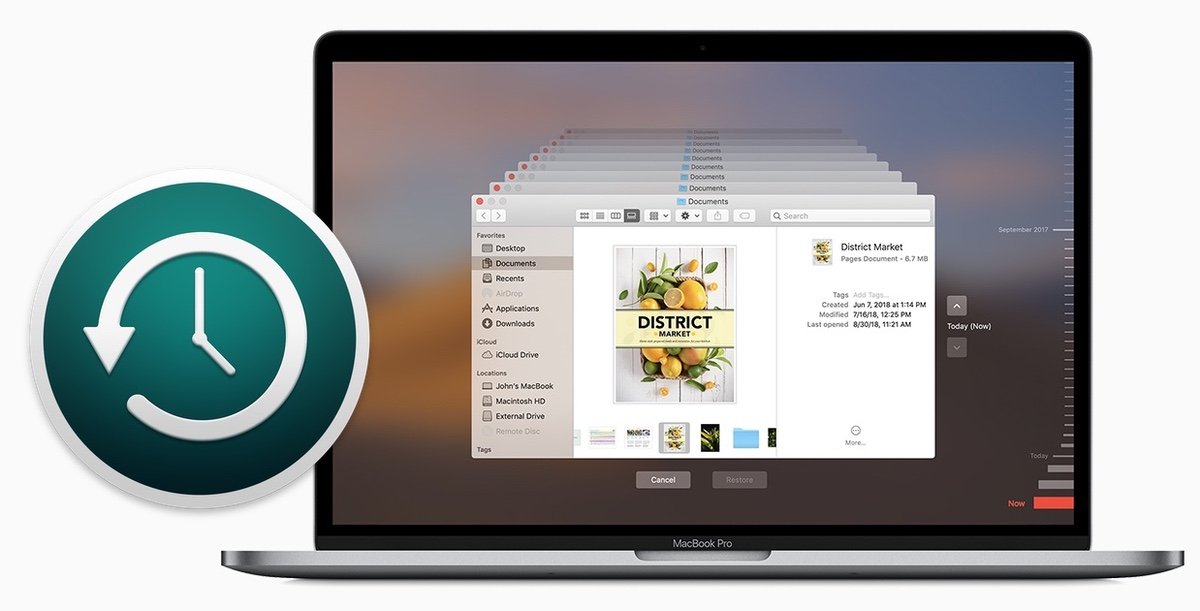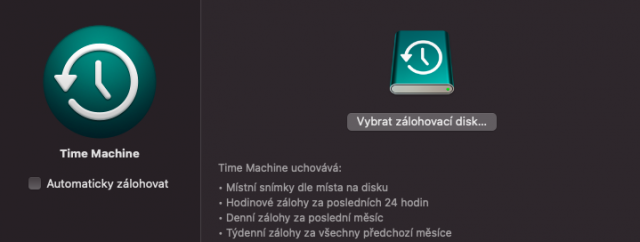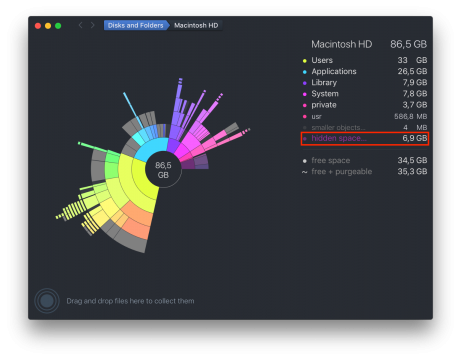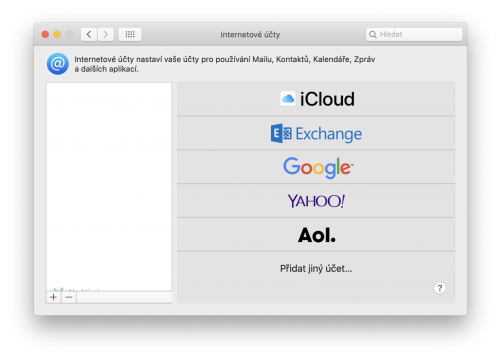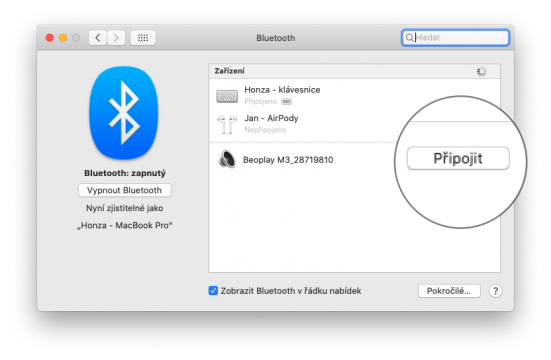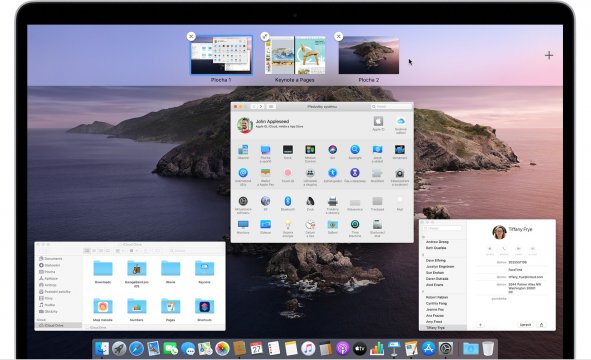O potřebě pravidelného zálohování ví každý uživatel počítače, ale s Macem se to může stát téměř hrou. Stačí vám jen externí disk.
Využijte Time Machine
Na macOS najdete skvělý nástroj zvaný Time Machine, který se postará o automatické zálohování. Stačí připojit externí disk a Mac se sám zeptá, zda ho má využít k zálohám. Pokud si to někdy rozmyslíte, nastavení lze snadno změnit v Předvolbách systému pod sekcí Time Machine, kde máte prakticky jedinou možnost – zapnutí nebo vypnutí.
Vylučte nechtěné složky z záloh
Pokud chcete šetřit místo na zálohovacím disku, můžete využít zajímavou možnost vyloučení některých složek. Vpravo dole ve volbách záloh najdete tlačítko „Volby…“, kde si můžete vybrat, které složky nechcete do záloh zahrnovat. Ideální pro vynechání méně důležitých nebo velkých datových složek.
Time Machine – Váš stroj času
Time Machine není jenom nástroj na zálohování, ale také výborným prostředkem k prohlížení záloh. Soubory jsou zálohovány s historií změn, což znamená, že můžete prostřednictvím Time Machine procházet svými daty až do minulosti. Vaše soubory tak nejsou jen zálohované, ale získáte možnost pohybovat se v čase.
Jednoduchá obnova pro váš nový Mac
Při nákupu nového Macu stačí obnovit zálohu Time Machine a ocitnete se přesně tam, kde jste opustili svůj původní Mac, včetně všech systémových nastavení. Zkrátka vše bude zpět na svém místě.